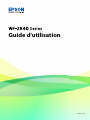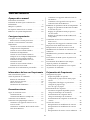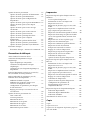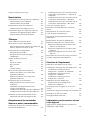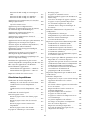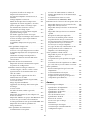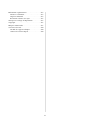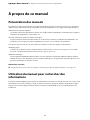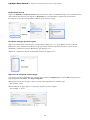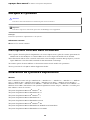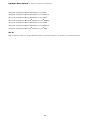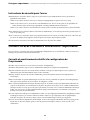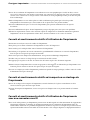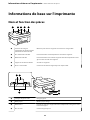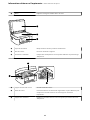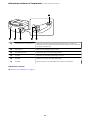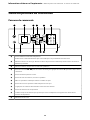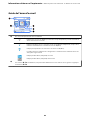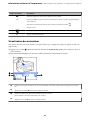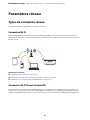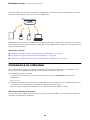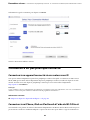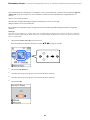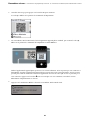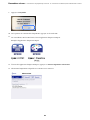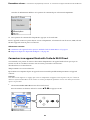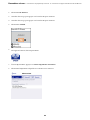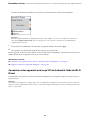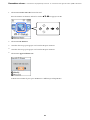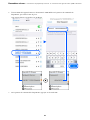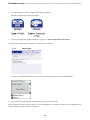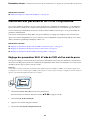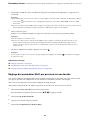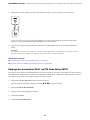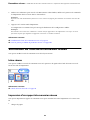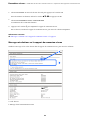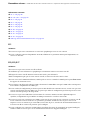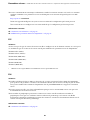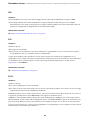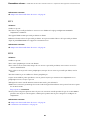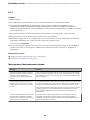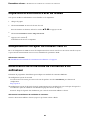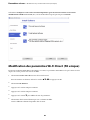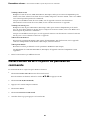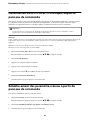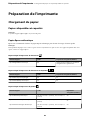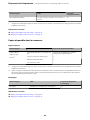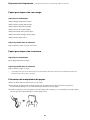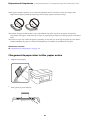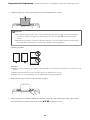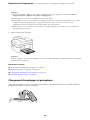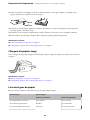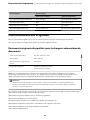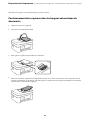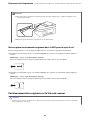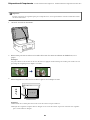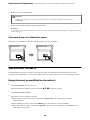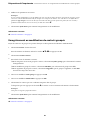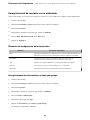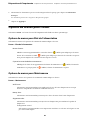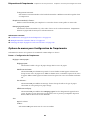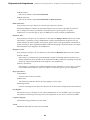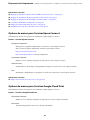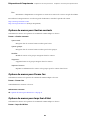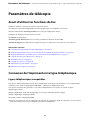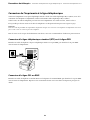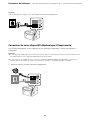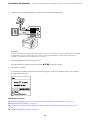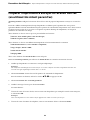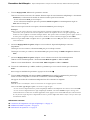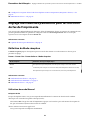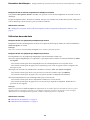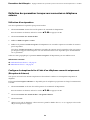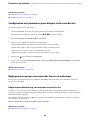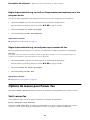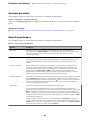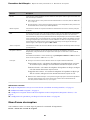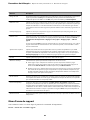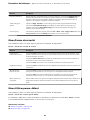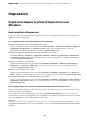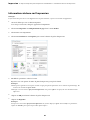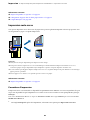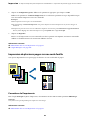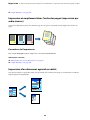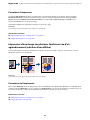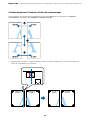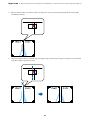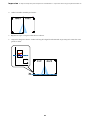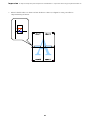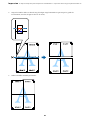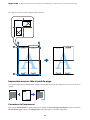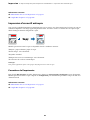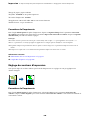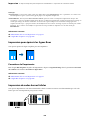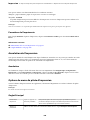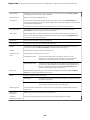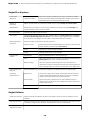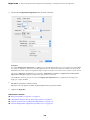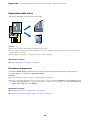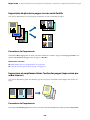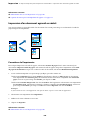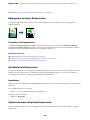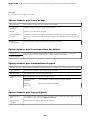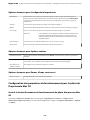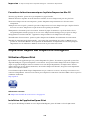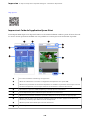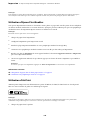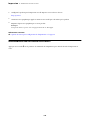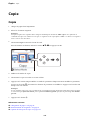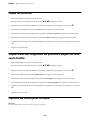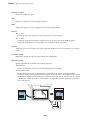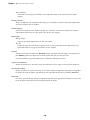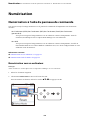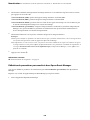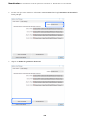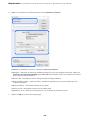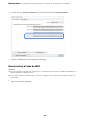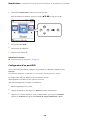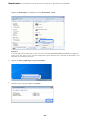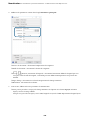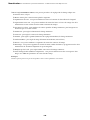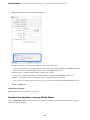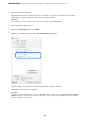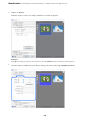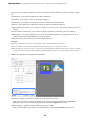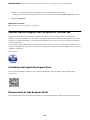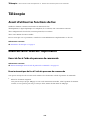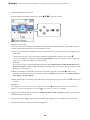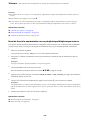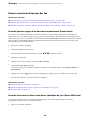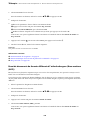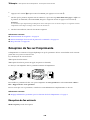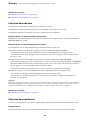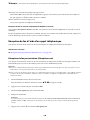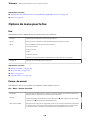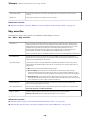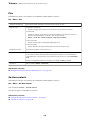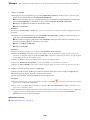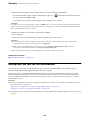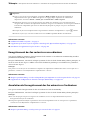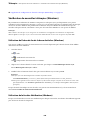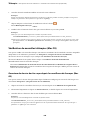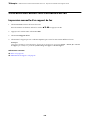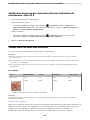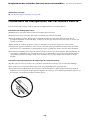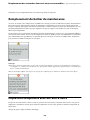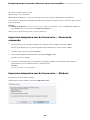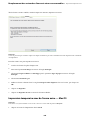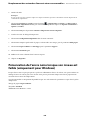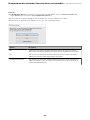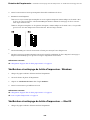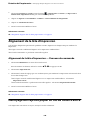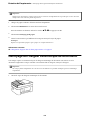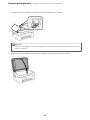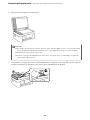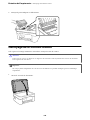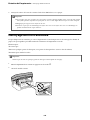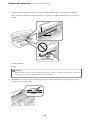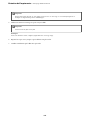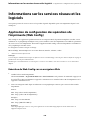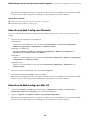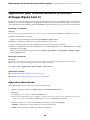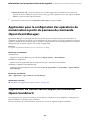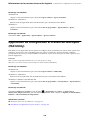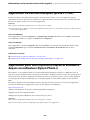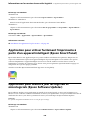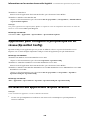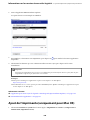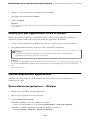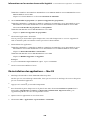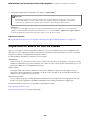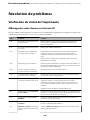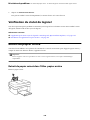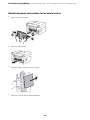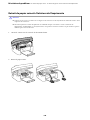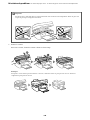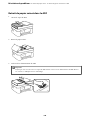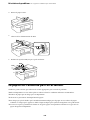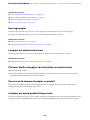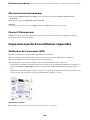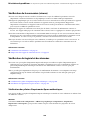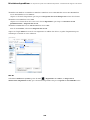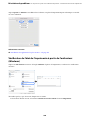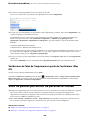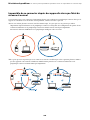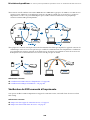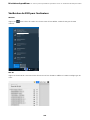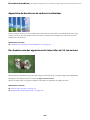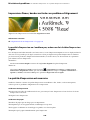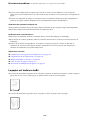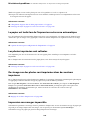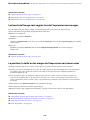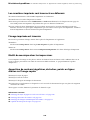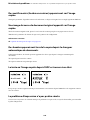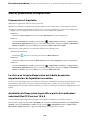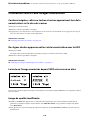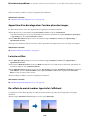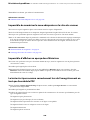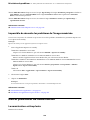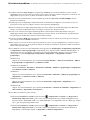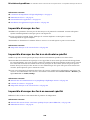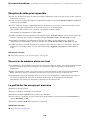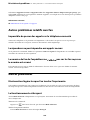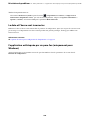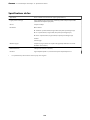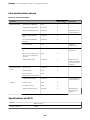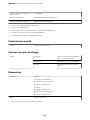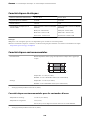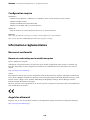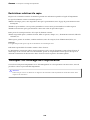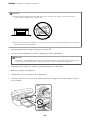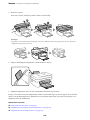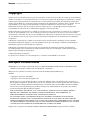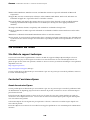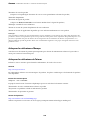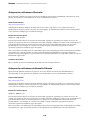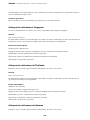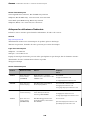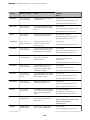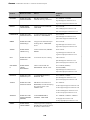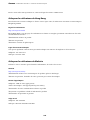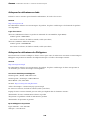Guide d'utilisation
NPD6799-00 FR

Table des matières
À propos de ce manuel
Présentation des manuels.....................8
Utilisation du manuel pour rechercher des
informations..............................8
Marques et symboles.......................10
Descriptions utilisées dans ce manuel...........10
Références du système d’exploitation............10
Consignes importantes
Consignes de sécurité.......................12
Instructions de sécurité pour l'encre..........13
Conseils et avertissements concernant
l'imprimante.............................13
Conseils et avertissements relatifs à la
conguration de l'imprimante...............13
Conseils et avertissements relatifs à
l'utilisation de l'imprimante................ 14
Conseils et avertissements relatifs au
transport ou au stockage de l'imprimante. . . . . . 14
Conseils et avertissements relatifs à
l'utilisation de l'imprimante avec une
connexion sans l....................... 14
Conseils et avertissements relatifs à
l'utilisation de l'écran LCD.................15
Protection de vos informations personnelles. . . . . . 15
Informations de base sur l'imprimante
Nom et fonction des pièces...................16
Guide du panneau de commande..............19
Panneau de commande................... 19
Guide de l’écran d’accueil..................20
Saisie de caractères.......................21
Visualisation des animations................22
Paramètres réseau
Types de connexion réseau...................23
Connexion Wi-Fi........................23
Connexion Wi-Fi Direct (Simple AP).........23
Connexion à un ordinateur...................24
Connexion à un périphérique connecté..........25
Connexion à un appareil connecté via un
routeur sans l..........................25
Connexion à un iPhone, iPad ou iPod touch à
l’aide de Wi-Fi Direct.....................25
Connexion à un appareil Android à l’aide de
Wi-Fi Direct............................29
Connexion à des appareils autres qu’iOS et
Android à l’aide de Wi-Fi Direct.............31
Dénition des paramètres Wi-Fi sur l’imprimante. . 35
Réglage des paramètres Wi-Fi à l’aide du SSID
et d’un mot de passe......................35
Réglage des paramètres Wi-Fi par pression
sur une touche..........................36
Réglage des paramètres Wi-Fi via PIN Code
Setup (WPS)...........................37
Vérication de l'état de la connexion réseau. . . . . . 38
Icône réseau............................38
Impression d’un rapport de connexion réseau. . . 38
Impression d’une feuille d’état du réseau......... 45
Remplacement ou ajout de routeurs sans l.......45
Modication de la méthode de connexion à un
ordinateur...............................45
Modication des paramètres Wi-Fi Direct (PA
unique).................................46
Désactivation du Wi-Fi à partir du panneau de
commande.............................. 47
Déconnexion du Wi-Fi Direct (PA unique)
depuis le panneau de commande.............. 48
Rétablissement des paramètres réseau à partir
du panneau de commande...................48
Préparation de l'imprimante
Chargement du papier......................49
Papiers disponibles et capacités..............49
Chargement de papier dans le Alim. papier
arrière................................52
Chargement d'enveloppes et précautions.......54
Chargent de papiers longs..................55
Liste des types de papier...................55
Positionnement des originaux.................56
Documents originaux disponibles pour le
chargeur automatique de documents..........56
Positionnement des originaux dans le
chargeur automatique de documents..........57
Positionnement des originaux sur la Vitre du
scanner...............................58
Gestion des contacts........................60
Enregistrement ou modication de contacts. . . . 60
Enregistrement ou modication de contacts
groupés...............................61
Enregistrement de contacts sur un ordinateur. . . 62
2

Options de menus pour Param.................63
Options de menus pour État de l’alimentation. . . 63
Options de menus pour Maintenance.........63
Options de menus pour Conguration de
l'imprimante...........................64
Options de menus pour Ts param Wi-Fi/Réseau. 66
Options de menus pour Services Epson
Connect.............................. 67
Options de menus pour Services Google
Cloud Print............................67
Options de menus pour Gestion contacts...... 68
Options de menus pour Param. fax...........68
Options de menus pour Impr.feui.d'état. . . . . . . .68
Options de menus pour Compteur
d’impressions...........................69
Options de menus pour Recherche client.......69
Options de menus pour Rest param défaut. . . . . 69
Options de menus pour Mise à jour rmware. . . 69
Économies d’énergie........................70
Économies d’énergie — Panneau de commande. . 70
Paramètres de télécopie
Avant d’utiliser les fonctions de fax.............71
Connexion de l’imprimante à la ligne
téléphonique.............................71
Lignes téléphoniques compatibles............71
Connexion de l'imprimante à la ligne
téléphonique...........................72
Connexion de votre dispositif téléphonique à
l’imprimante........................... 73
Préparer l’imprimante à envoyer et recevoir des
fax (en utilisant Assistant param fax). . . . . . . . . . . .75
Réglage individuel des paramètres pour les
fonctions de fax de l’imprimante...............77
Dénition du Mode réception...............77
Dénition des paramètres lorsque vous
connectez un téléphone externe.............79
Conguration des paramètres pour bloquer
les fax non désirés....................... 80
Réglage pour envoyer et recevoir des fax sur
un ordinateur.......................... 80
Options de menus pour Param. fax.............81
Vérif. connex fax........................81
Assistant param fax......................82
Menu Param de base..................... 82
Menu Param. de réception.................83
Menu Param de rapport...................84
Menu Param. de sécurité.................. 85
Menu Utiliser param. défaut................85
Impression
Impression depuis le pilote d'impression sous
Windows................................86
Accès au pilote d’impression................86
Informations de base sur l’impression.........87
Impression recto verso....................88
Impression de plusieurs pages sur une seule
feuille................................89
Impression et empilement dans l'ordre des
pages (impression par ordre inverse)..........90
Impression d'un document agrandi ou réduit. . . .90
Impression d'une image sur plusieurs feuilles
en vue d'un agrandissement (création d'une
ache)...............................91
Impression avec en-tête et pied de page........97
Impression d’un motif anticopie.............98
Impression combinée de plusieurs chiers. . . . . .99
Impression à l'aide de la fonction
d'impression universelle en couleur...........99
Réglage des couleurs d’impression...........100
Impression pour épaissir les lignes nes. . . . . . .101
Impression de codes-barres lisibles..........101
Annulation de l'impression................102
Options de menu du pilote d'impression......102
Impression depuis le pilote d'impression sous
Mac OS................................105
Informations de base sur l’impression........105
Impression recto verso...................107
Impression de plusieurs pages sur une seule
feuille............................... 108
Impression et empilement dans l'ordre des
pages (impression par ordre inverse).........108
Impression d'un document agrandi ou réduit. . .109
Réglage des couleurs d’impression...........110
Annulation de l'impression................110
Options de menu du pilote d'impression......110
Conguration des paramètres de
fonctionnement pour le pilote de
l'imprimante Mac OS....................112
Impression depuis des dispositifs intelligents. . . . . 113
Utilisation d’Epson iPrint.................113
Utilisation d’Epson Print Enabler...........115
Utilisation d’AirPrint....................115
Annulation de la tâche en cours.............. 116
Copie
Copie................................. 117
Copie recto verso.........................118
Copies avec des originaux de plusieurs pages sur
une seule feuille..........................118
3

Options de menu pour la copie...............118
Numérisation
Numérisation à l’aide du panneau de commande. . 121
Numérisation vers un ordinateur........... 121
Numérisation à l’aide de WSD..............125
Numérisation à partir d'un ordinateur..........128
Numérisation à l'aide d'Epson Scan 2.........128
Numérisation depuis des dispositifs connectés. . . .135
Installation de l'application Epson iPrint. . . . . . 135
Numérisation à l’aide de Epson iPrint........135
Télécopie
Avant d’utiliser les fonctions de fax............137
Envoi de fax à l'aide de l'imprimante...........137
Envoi de fax à l'aide du panneau de commande. 137
Diverses manières d'envoyer des fax. . . . . . . . . 140
Réception de fax sur l’imprimante.............142
Réception de fax entrants.................142
Réception de fax à l'aide d'un appel
téléphonique..........................144
Options de menu pour le fax.................145
Fax.................................145
Param. de numér........................145
Rég. envoi fax..........................146
Plus.................................147
Gestion contacts........................147
Envoi d’un fax à partir d’un ordinateur.........148
Envoi de documents créés à l’aide d’une
application (Windows)...................148
Envoi de documents créés à l'aide d'une
application (Mac OS)....................151
Réception de fax sur un ordinateur............152
Enregistrement des fax sortants sur un
ordinateur............................153
Annulation de l’enregistrement des fax
entrants sur l’ordinateur..................153
Vérication de nouvelles télécopies (Windows). 154
Vérication de nouvelles télécopies (Mac OS). . 155
Utilisation des autres fonctionnalités de fax. . . . . . 156
Impression manuelle d’un rapport de fax......156
Remplacement des cartouches
d'encre et autres consommables
Vérication du niveau des cartouches d’encre et
du boîtier de maintenance.................. 157
Vérication du niveau des cartouches d’encre
et du boîtier de maintenance — Panneau de
commande............................157
Vérication du niveau des cartouches d'encre
et du boîtier de maintenance - Windows. . . . . . 157
Vérication du niveau des cartouches d'encre
et du boîtier de maintenance - Mac OS X. . . . . .158
Codes des cartouches d’encre................ 158
Précautions de manipulation des cartouches
d’encre.................................159
Remplacement des cartouches d’encre. . . . . . . . . . 161
Code du boîtier de maintenance..............162
Précautions de manipulation du boîtier de
maintenance............................ 162
Remplacement du boîtier de maintenance.......163
Impression temporaire avec de l’encre noire. . . . . . 163
Impression temporaire avec de l’encre noire
— Panneau de commande................ 164
Impression temporaire avec de l’encre noire
— Windows...........................164
Impression temporaire avec de l'encre noire
— Mac OS............................165
Préservation de l'encre noire lorsque son niveau
est faible (uniquement pour Windows)......... 166
Entretien de l’imprimante
Empêcher la tête d’impression de sécher........ 168
Vérication et nettoyage de la tête d'impression. . . 168
Vérication et nettoyage de la tête
d’impression — Panneau de commande.......168
Vérication et nettoyage de la tête
d'impression - Windows..................169
Vérication et nettoyage de la tête
d'impression — Mac OS..................169
Alignement de la tête d’impression............ 170
Alignement de la tête d’impression —
Panneau de commande...................170
Nettoyage du trajet du papier en cas de traces
d'encre.................................170
Nettoyage du chargeur automatique de documents 171
Nettoyage de la Vitre du scanner..............174
Nettoyage du lm translucide................175
Informations sur les services réseau
et les logiciels
Application de conguration des opérations de
l’imprimante (Web Cong)..................178
4

Exécution de Web Cong sur un navigateur
Web.................................178
Exécution de Web Cong sous Windows. . . . . . 179
Exécution de Web Cong sous Mac OS.......179
Application pour la numérisation et le transfert
d'images (Epson Scan 2)....................180
Ajout du scanner réseau..................180
Application pour la conguration des
opérations de numérisation à partir du panneau
de commande (Epson Event Manager)......... 181
Application de numérisation depuis un
ordinateur (Epson ScanSmart)...............181
Application de conguration et d'envoi de
télécopies (FAX Utility).................... 182
Application d'envoi de télécopies (pilote PC-FAX). 183
Application pour une impression rapide et
amusante depuis un ordinateur (Epson Photo+). . .183
Application pour utiliser facilement
l’imprimante à partir d’un appareil intelligent
(Epson Smart Panel).......................184
Application pour mettre à jour les logiciels et
micrologiciels (Epson Soware Updater). . . . . . . . 184
Application pour congurer le périphérique sur
un réseau (EpsonNet Cong)................185
Installation des applications les plus récentes. . . . . 185
Ajout de l’imprimante (uniquement pour Mac OS) 186
Mise à jour des applications et du rmware. . . . . . 187
Désinstallation des applications.............. 187
Désinstallation des applications — Windows. . . 187
Désinstallation des applications — Mac OS. . . . 188
Impression à l’aide d’un service réseau..........189
Résolution de problèmes
Vérication du statut de l’imprimante..........190
Achage des codes d’erreur sur l’écran LCD. . . 190
Vérication du statut de l’imprimante —
Windows.............................191
Vérication du statut de l’imprimante — Mac
OS..................................191
Vérication du statut du logiciel..............192
Retrait du papier coincé....................192
Retrait de papier coincé dans l'Alim. papier
arrière...............................192
Retrait de papier coincé dans le Couvercle
arrière...............................193
Retrait de papier coincé à l’intérieur de
l’imprimante.......................... 194
Retrait de papier coincé dans le ADF.........196
Le papier ne s'alimente pas correctement........197
Bourrage papier........................198
Le papier est entraîné de travers............198
Plusieurs feuilles de papier sont entraînées en
même temps.......................... 198
Une erreur de manque de papier se produit. . . . 198
Le papier est éjecté pendant l’impression. . . . . . 198
Les documents originaux ne sont pas
entraînés dans le chargeur automatique de
documents............................199
Problèmes d'alimentation et du panneau de
conguration............................199
L'imprimante ne s'allume pas..............199
L'imprimante n'est pas mise hors tension. . . . . .199
Mise hors tension automatique.............200
L'écran LCD devient noir.................200
Impression à partir d’un ordinateur impossible. . . 200
Vérication de la connexion (USB)..........200
Vérication de la connexion (réseau)........ 201
Vérication du logiciel et des données........201
Vérication de l’état de l’imprimante à partir
de l’ordinateur (Windows).................203
Vérication de l'état de l'imprimante à partir
de l'ordinateur (Mac OS)................. 204
Vous ne pouvez pas dénir de paramètres réseau. . 204
Impossible de se connecter depuis des
appareils alors que l’état du réseau est normal. . .205
Vérication du SSID connecté à l'imprimante. . 206
Vérication du SSID pour l’ordinateur........207
La connexion au réseau local sans l (Wi-Fi)
est instable lors de l’utilisation de
périphériques USB 3.0 sur un Mac.......... 208
Impossible d’imprimer depuis un iPhone, iPad
ou iPod touch........................... 208
Problèmes d'impression....................208
L'impression est rayée ou une couleur manque. .208
Apparition de bandes ou de couleurs
inattendues...........................209
Des bandes colorées apparaissent à intervalles
de 2.5 cm environ.......................209
Impressions oues, bandes verticales ou
problème d’alignement...................210
La qualité d’impression est mauvaise.........210
Le papier est taché ou éraé............... 211
Le papier est taché lors de l’impression recto
verso automatique......................212
Les photos imprimées sont collantes.........212
Des images ou des photos sont imprimées
dans des couleurs imprévues...............212
Impression sans marges impossible..........212
Les bords de l’image sont rognés lors de
l’impression sans marges..................213
5

La position, la taille ou les marges de
l’impression sont incorrectes...............213
Les caractères imprimés sont incorrects ou
déformés.............................214
L'image imprimée est inversée..............214
Motifs de mosaïque dans les impressions. . . . . . 214
Apparition de couleurs irégulières, de taches,
points ou lignes droites sur l'image copiée. . . . . 214
Des motifs moirés (hachures croisées)
apparaissent sur l'image copiée.............215
Une image du verso du document original
apparaît sur l'image copiée................215
Des bandes apparaissent lors de la copie
depuis le chargeur automatique de documents. . 215
Le texte ou l’image copiés depuis l’ADF est
resserré ou étiré........................215
Le problème d'impression n'a pas pu être
résolu................................215
Autres problèmes d’impression...............216
L’impression est trop lente.................216
La vitesse ou la copie d’impression est réduite
de manière importante lors de l’opération en
continu..............................216
Annulation de l’impression impossible à
partir d’un ordinateur exécutant Mac OS X
version 10.6.8..........................216
Impossible de lancer la numérisation...........217
Impossible de lancer la numérisation à partir
du panneau de conguration.............. 217
Problèmes relatifs aux images numérisées.......218
Couleurs inégales, salissure, taches et autres
apparaissent lors de la numérisation sur la
vitre du scanner........................218
Des lignes droites apparaissent lors de la
numérisation avec le ADF.................218
Le texte ou l’image numérisés depuis l’ADF
est resserré ou étiré......................218
Image de qualité insusante...............218
Apparition d'un décalage dans l'arrière-plan
des images............................219
Le texte est ou........................ 219
Des eets de moiré (ombres type toile)
s'achent............................ 219
Impossible de numériser la zone adéquate sur
la vitre du scanner......................220
Impossible d’acher un aperçu dans Miniature 220
Le texte n'est pas reconnu correctement lors
de l'enregistrement en tant que Searchable PDF 220
Impossible de résoudre les problèmes de
l'image numérisée...................... 221
Autres problèmes de numérisation............ 221
La numérisation est trop lente..............221
La vitesse de numérisation est réduite de
manière importante lors de la numérisation
en continu............................222
La numérisation s'arrête en cas de
numérisation vers PDF/Multi-TIFF..........222
Problèmes lors de l'envoi ou de la réception de fax 222
Impossible d’envoyer ou de recevoir des fax. . . . 222
Impossible d'envoyer des fax. . . . . . . . . . . . . . . 224
Impossible d’envoyer des fax à un destinataire
spécié.............................. 224
Impossible d'envoyer des fax à un moment
spécié.............................. 224
Réception de télécopies impossible..........225
Une erreur de mémoire pleine survient.......225
La qualité des fax envoyés est mauvaise. . . . . . . 225
Les fax sont envoyés à la mauvaise taille. . . . . . .226
La qualité des fax reçus est mauvaise.........226
Les fax reçus ne sont pas imprimés..........226
Les pages des fax reçu sont blanches ou une
petite quantité de texte seulement est
imprimée sur la deuxième page.............226
Autres problèmes relatifs aux fax..............227
Impossible de passer des appels sur le
téléphone connecté......................227
Le répondeur ne peut répondre aux appels
vocaux...............................227
Le numéro de fax de l'expéditeur ne s'ache
pas sur les fax reçus ou le numéro est erroné. . . 227
Autres problèmes.........................227
Electrocution légère lorsque l'on touche
l'imprimante.......................... 227
Le fonctionnement est bruyant.............227
La date et l'heure sont incorrectes...........228
L'application est bloquée par un pare-feu
(uniquement pour Windows)..............228
Annexe
Caractéristiques techniques................. 229
Spécications de l'imprimante..............229
Spécications du scanner.................230
Spécications de l’interface................230
Spécications du fax.....................231
Liste des fonctions réseau.................232
Spécications du Wi-Fi...................232
Protocole de sécurité.................... 233
Services tiers pris en charge............... 233
Dimensions...........................233
Caractéristiques électriques............... 234
Caractéristiques environnementales. . . . . . . . . 234
Conguration requise....................235
6

Informations réglementaires.................235
Normes et conformité....................235
Ange bleu allemand.....................235
Restrictions relatives à la copie.............236
Transport et stockage de l’imprimante..........236
Copyright.............................. 239
Marques commerciales.....................239
Où trouver de l'aide.......................240
Site Web du support technique.............240
Contacter l'assistance Epson...............240
7

À propos de ce manuel
Présentation des manuels
Les manuels suivants sont fournis avec votre imprimante Epson. En plus des manuels, vous pouvez consulter les
diérents types d’informations d’aide disponibles à partir de l’imprimante ou des applications logicielles Epson.
❏Démarrez ici (manuel imprimé)
Ce manuel contient des informations relatives à la conguration de l’imprimante, à l’installation des logiciels, à
l’utilisation de l’imprimante, au dépannage, etc.
❏Guide d'utilisation (manuel au format numérique)
Le présent manuel. Fournit des informations et des instructions relatives à l’utilisation de l’imprimante, aux
paramètres réseau requis pour utiliser l’imprimante en réseau, et à la résolution des problèmes.
Vous pouvez procéder comme suit pour obtenir les dernières versions des manuels susmentionnés.
❏Manuel papier
Consultez le site Web d’assistance de Epson Europe à l’adresse http://www.epson.eu/Support ou le site Web
d’assistance de Epson international à l’adresse http://support.epson.net/.
❏Manuel numérique
Lancez l’application EPSON Soware Updater sur votre ordinateur. L’application EPSON Soware Updater
identie les mises à jour disponibles pour les manuels numériques et les applications logicielles Epson et vous
permet de télécharger les dernières versions.
Informations connexes
&« Application pour mettre à jour les logiciels et micrologiciels (Epson Soware Updater) » à la page 184
Utilisation du manuel pour rechercher des
informations
Le manuel au format PDF permet de trouver les informations recherchées en utilisant des mots clés ou en passant
directement aux sections spéciques à l'aide de signets.Vous pouvez également imprimer uniquement les pages
requises.Cette section explique comment utiliser un manuel au format PDF ouvert sous Adobe Reader X sur
l'ordinateur.
À
propos de ce manuel
>
Utilisation du manuel pour rechercher des informations
8

Recherche par mot-clé
Cliquez sur Modier > Recherche avancée.Saisissez le mot-clé (texte) des informations que vous souhaitez trouver
dans la fenêtre de recherche, puis cliquez sur Rechercher.Les correspondances apparaissent sous forme de
liste.Cliquez sur une des correspondances achées pour accéder à la page.
Saut direct aux pages grâce aux signets
Cliquez sur un titre pour sauter à la page correspondante.Cliquez sur + ou > pour acher les titres de niveau
inférieur de cette section.Pour retourner à la page précédente, eectuez l'opération suivante sur votre clavier.
❏Windows : maintenez la touche Alt enfoncée puis appuyez sur ←.
❏Mac OS : maintenez la touche de commande enfoncée et appuyez sur ←.
Impression de seulement certaines pages
Vous pouvez extraire et n'imprimer que certaines pages.Cliquez sur Imprimer dans le menu File, puis précisez les
pages à imprimer dans Pages, dans Pages à imprimer.
❏Pour préciser une série de pages, saisissez un tiret entre la première et la dernière page.
Par exemple : 20-25
❏Pour indiquer des pages qui ne se suivent pas, séparez-les par des virgules.
Par exemple : 5, 10, 15
À
propos de ce manuel
>
Utilisation du manuel pour rechercher des informations
9

Marques et symboles
!
Attention:
Vous devez suivre attentivement les instructions pour éviter les blessures.
c
Important:
Vous devez respecter les instructions pour éviter d'endommager votre équipement.
Remarque:
Fournit des informations complémentaires et de référence.
Informations connexes
&Lien vers les sections connexes.
Descriptions utilisées dans ce manuel
❏Les captures d’écran du pilote de l’imprimante et les écrans d’Epson Scan 2 (pilote du scanner) proviennent de
Windows 10 ou macOS Mojave. Le contenu aché sur les écrans dépend du modèle et de la situation.
❏Les illustrations utilisées dans ce manuel sont fournies à titre d’exemple seulement. Bien qu’il puisse y avoir de
légères diérences selon le modèle, la méthode de fonctionnement est identique.
❏Certaines options de menu achées sur l’écran LCD varient selon le modèle et les paramètres.
❏Vous pouvez lire le code QR en utilisant l’application dédiée.
Références du système d’exploitation
Windows
Dans ce manuel, les termes tels que « Windows 10 », « Windows 8.1 », « Windows 8 », « Windows 7 », « Windows
Vista », « Windows XP », « Windows Server 2019 », « Windows Server 2016 », « Windows Server 2012 R2 », «
Windows Server 2012 », « Windows Server 2008 R2 », « Windows Server 2008 », « Windows Server 2003 R2 » et «
Windows Server 2003 » font référence aux systèmes d’exploitation suivants. De plus, « Windows » est utilisé pour
faire référence à toutes les versions.
❏Système d’exploitation Microso
®
Wind ow s
®
10
❏Système d’exploitation Microso
®
Wind ow s
®
8.1
❏Système d’exploitation Microso
®
Wind ow s
®
8
❏Système d’exploitation Microso
®
Wind ow s
®
7
❏Système d’exploitation Microso
®
Windows Vista
®
❏Système d’exploitation Microso
®
Wind ow s
®
XP
❏Système d’exploitation Microso
®
Wind ow s
®
XP Professional x64 Edition
❏Système d’exploitation Microso
®
Wind ow s S er ver
®
2019
À
propos de ce manuel
>
Références du système d’exploitation
10

❏Système d’exploitation Microso
®
Wind ow s S er ver
®
2016
❏Système d’exploitation Microso
®
Wind ow s S er ver
®
2012 R2
❏Système d’exploitation Microso
®
Wind ow s S er ver
®
2012
❏Système d’exploitation Microso
®
Wind ow s S er ver
®
2008 R2
❏Système d’exploitation Microso
®
Wind ow s S er ver
®
2008
❏Système d’exploitation Microso
®
Wind ow s S er ver
®
2003 R2
❏Système d’exploitation Microso
®
Wind ow s S er ver
®
2003
Mac OS
Dans ce manuel, « Mac OS » désigne Mac OS X v10.6.8 et versions ultérieures et macOS 11 et versions ultérieures.
À
propos de ce manuel
>
Références du système d’exploitation
11

Consignes importantes
Consignes de sécurité
Lisez et suivez ces instructions pour garantir une utilisation sûre de l’imprimante.Veillez à conserver ce manuel
pour pouvoir vous y reporter ultérieurement.Veillez également à suivre l’ensemble des avertissements et des
instructions gurant sur l’imprimante.
❏Certains des symboles utilisés sur votre imprimante sont destinés à garantir la sécurité et l'utilisation correcte de
l'imprimante. Rendez-vous sur le site Web suivant pour connaître la signication des symboles.
http://support.epson.net/symbols
❏Utilisez uniquement le cordon d'alimentation fourni avec l'imprimante et ne l'utilisez avec aucun autre
équipement. L'utilisation d'autres cordons avec cette imprimante ou l'utilisation de ce cordon d'alimentation
avec un autre équipement pourrait vous exposer à des risques d'incendie ou d'électrocution.
❏Veillez à ce que votre cordon d'alimentation soit conforme aux normes de sécurité locales applicables.
❏Sauf indication contraire spécique dans les guides de l'imprimante, ne procédez jamais à des travaux de
démontage, de modication ou de réparation au niveau du cordon d'alimentation, de sa che, du module
imprimante, du module scanner ou des accessoires.
❏Débranchez l'imprimante et faites appel à un technicien qualié dans les circonstances suivantes :
Le cordon d'alimentation ou sa che est endommagé, du liquide a coulé dans l'imprimante, l'imprimante est
tombée ou le boîtier a été endommagé, l'imprimante ne fonctionne pas normalement ou ses performances ont
changé de manière sensible. N'ajustez pas les commandes non traitées dans les instructions de fonctionnement.
❏Placez l'imprimante à proximité d'une prise de courant permettant un débranchement facile du cordon
d'alimentation.
❏Ne placez et ne rangez pas l'imprimante à l'extérieur, dans des lieux particulièrement sales ou poussiéreux, à
proximité de points d'eau ou de sources de chaleur, ou dans des lieux soumis à des chocs, des vibrations, des
températures élevées ou de l'humidité.
❏Veillez à ne pas renverser de liquide sur l'imprimante et à ne pas la manipuler les mains mouillées.
❏Maintenez l'imprimante à au moins 22 cm de distance des stimulateurs cardiaques. Les ondes radio générées
par l'imprimante peuvent aecter de manière négative le fonctionnement des stimulateurs cardiaques.
❏Si l'écran LCD est endommagé, contactez votre revendeur. En cas de contact de la solution à base de cristaux
liquides avec vos mains, lavez-les soigneusement avec de l'eau et du savon. En cas de contact de la solution à
base de cristaux liquides avec vos yeux, rincez-les abondamment avec de l'eau. Si une gêne ou des problèmes de
vision subsistent après un nettoyage approfondi, consultez immédiatement un médecin.
❏Évitez de téléphoner pendant un orage. Les éclairs pourraient provoquer un risque d'électrocution.
❏Ne téléphonez pas pour signaler une fuite de gaz lorsque vous êtes à proximité de la fuite.
Consignes importantes
>
Consignes de sécurité
12

Instructions de sécurité pour l'encre
❏Manipulez les cartouches d’encre usagées avec précaution, le port d’alimentation en encre pouvant être
légèrement taché d’encre.
❏En cas de contact de l’encre avec la peau, nettoyez énergiquement la région à l’eau et au savon.
❏En cas de contact avec les yeux, rincez-les abondamment avec de l’eau. Si une gêne ou des problèmes de
vision subsistent après un nettoyage approfondi, consultez immédiatement un médecin.
❏En cas de contact de l’encre avec l’intérieur de votre bouche, consultez un médecin dans les plus brefs délais.
❏Ne démontez pas la cartouche d’encre ni le boîtier de maintenance, car de l’encre pourrait être projetée dans vos
yeux ou sur votre peau.
❏Ne secouez pas les cartouches d’encre trop vigoureusement et ne les laissez pas tomber. En outre, veillez à ne pas
les serrer ou déchirer leurs étiquettes. Faute de quoi vous risquez de provoquer une fuite.
❏Conservez les cartouches et le boîtier de maintenance hors de portée des enfants.
Conseils et avertissements concernant l'imprimante
Lisez et suivez ces consignes pour éviter d'endommager l'imprimante ou vos installations. Veillez à conserver ce
manuel pour pouvoir le consulter ultérieurement.
Conseils et avertissements relatifs à la conguration de
l'imprimante
❏Veillez à ne pas obstruer ou recouvrir les ouvertures de l'imprimante.
❏Utilisez uniquement le type de source d'alimentation indiqué sur l'étiquette de l'imprimante.
❏Évitez l'utilisation de prises de courant reliées au même circuit que les photocopieurs ou les systèmes de
climatisation qui sont fréquemment arrêtés et mis en marche.
❏Évitez d'utiliser des prises de courant commandées par un interrupteur mural ou une temporisation
automatique.
❏Placez l'ensemble du système informatique à l'écart des sources potentielles de parasites électromagnétiques
telles que les haut-parleurs ou les bases xes des téléphones sans l.
❏Les cordons d'alimentation électrique doivent être placés de manière à éviter tout phénomène d'abrasion, de
coupure, de frottement, de recourbement ou de pliure. Ne placez aucun objet sur les cordons d'alimentation
électrique et faites en sorte que l'on ne puisse pas marcher ou rouler sur les cordons d'alimentation électrique.
Veillez à ce que tous les cordons d'alimentation électrique soient bien droits aux extrémités et aux points
d'entrée et de sortie du transformateur.
❏Si vous utilisez une rallonge avec l'imprimante, veillez à ce que l'ampérage maximum des périphériques reliés à
la rallonge ne dépasse pas celui du cordon. De même, veillez à ce que l'ampérage total des périphériques
branchés sur la prise de courant ne dépasse pas le courant maximum que celle-ci peut supporter.
❏Si vous devez utiliser l'imprimante en Allemagne, le réseau électrique de l'immeuble doit être protégé par un
disjoncteur de 10 ou 16 ampères pour assurer une protection adéquate contre les courts-circuits et les
surintensités.
Consignes importantes
>
Conseils et avertissements concernant l'imprimante
>
Conseils et avertissements relatif
s
13

❏Lors du raccordement de l'imprimante à un ordinateur ou un autre périphérique à l'aide d'un câble, assurez-
vous que les connecteurs sont orientés correctement. Les connecteurs ne disposent que d'une seule orientation
correcte. Si les connecteurs ne sont pas insérés correctement, les deux périphériques reliés par le câble risquent
d'être endommagés.
❏Placez l'imprimante sur une surface plane et stable sensiblement plus grande que la base du produit.
L'imprimante ne fonctionnera pas correctement si elle est placée dans une position inclinée.
❏Laissez susamment d'espace au-dessus de l'imprimante pour pouvoir entièrement lever le capot de
documents.
❏Laissez susamment de place devant l'imprimante pour que le papier puisse être éjecté sans problème.
❏Évitez les emplacements soumis à des variations rapides de température et d'humidité. Maintenez également
l'imprimante à l'écart du rayonnement solaire direct, des fortes lumières et des sources de chaleur.
Conseils et avertissements relatifs à l'utilisation de l'imprimante
❏N'insérez aucun objet à travers les orices de l'imprimante.
❏Ne placez pas vos mains à l'intérieur de l'imprimante au cours de l'impression.
❏Ne touchez pas le câble plat blanc situé à l'intérieur de l'imprimante.
❏N'utilisez pas de produits en aérosol contenant des gaz inammables à l'intérieur ou autour de l'imprimante,
faute de quoi vous risquez de provoquer un incendie.
❏Ne retirez pas la tête d’impression manuellement. Vous pourriez endommager l’imprimante.
❏Veillez à ne pas coincer vos doigts lorsque vous fermez le module scanner.
❏N'appuyez pas trop fort sur la vitre du scanner lors de la mise en place des documents originaux.
❏Mettez toujours l'imprimante hors tension en appuyant sur le bouton
P
. Ne débranchez pas l'imprimante et ne
la mettez pas hors tension au niveau de la prise tant que le voyant
P
clignote.
❏Si vous ne comptez pas utiliser l'imprimante pendant une période de temps prolongée, veillez à retirer le cordon
d'alimentation de la prise électrique.
Conseils et avertissements relatifs au transport ou au stockage de
l'imprimante
❏Lors du stockage ou du transport de l’imprimante, évitez de l’incliner, de la placer verticalement ou de la
renverser, faute de quoi de l’encre risque de fuir.
❏Avant de transporter l'imprimante, assurez-vous que la tête d'impression est en position initiale (à l'extrême
droite).
Conseils et avertissements relatifs à l'utilisation de l'imprimante
avec une connexion sans l
❏Les ondes radio générées par l’imprimante peuvent avoir un eet négatif sur le fonctionnement des équipements
électroniques médicaux et entraîner des dysfonctionnements.Lors de l’utilisation de l’imprimante dans des
établissements médicaux ou à proximité d’équipements médicaux, respectez les consignes du personnel autorisé
représentant l’établissement et l’ensemble des avertissements et des consignes gurant sur l’équipement médical.
Consignes importantes
>
Conseils et avertissements concernant l'imprimante
>
Conseils et avertissements relatif
s
14

❏Les ondes radio générées par l’imprimante peuvent avoir un eet négatif sur le fonctionnement des dispositifs
contrôlés de manière automatique, tels que les portes automatiques ou les alarmes incendie, par exemple, et
causer des accidents liés à des dysfonctionnements.Lors de l’utilisation de l’imprimante à proximité de
dispositifs contrôlés de manière automatique, respectez l’ensemble des avertissements et des consignes gurant
sur les dispositifs.
Conseils et avertissements relatifs à l'utilisation de l'écran LCD
❏Il est possible que l'écran LCD ache quelques petits points lumineux ou foncés. De même, il peut présenter, en
raison de ses caractéristiques, une luminosité non uniforme. Il s'agit de phénomènes normaux qui ne signient
en aucun cas que l'écran est endommagé.
❏Utilisez uniquement un chion doux et sec pour le nettoyage. N'utilisez pas de produits nettoyants liquides ou
chimiques.
❏Le couvercle extérieur LCD pourrait se casser en cas de choc important. Contactez votre revendeur si la surface
de l'écran se fêle ou se ssure, ne touchez pas les pièces cassées et ne tentez pas de les retirer.
Protection de vos informations personnelles
Si vous donnez l’imprimante à une autre personne ou que vous la mettez au rebut, eacez toutes les informations
personnelles enregistrées dans la mémoire de l’imprimante en sélectionnant Param. > Rétablir paramètres par
défaut > E ttes données et param dans le panneau de commande.
Consignes importantes
>
Protection de vos informations personnelles
15

Informations de base sur l'imprimante
Nom et fonction des pièces
ACouvercle du chargeur
automatique de documents ADF
(Automatic Document Feeder)
Ouvrez-le pour retirer les originaux coincés dans le chargeur ADF.
BBac d’alimentation du ADF Permet d’entraîner automatiquement les documents originaux.
CGuide latéral du ADF Permet d’entraîner les documents originaux droit dans l’imprimante. Faites
glisser contre les bords des originaux.
DSupport de documents du ADF Accueille les originaux.
EBac de sortie du ADF Contient les documents originaux éjectés depuis le ADF.
AChargeur de papier arrière Charge le papier.
BGuide papier Guide le papier chargé.
CGuide latéral Permettent d’entraîner le papier droit dans l’imprimante. Faites glisser contre
les bords du papier.
DBac de sortie Contient le papier éjecté.
Informations de base sur l'imprimante
>
Nom et fonction des pièces
16

EButée Empêche les tirages de tomber du bac de sortie.
ACapot de documents Bloque la lumière externe pendant la numérisation.
BVitre du scanner Placez les documents originaux.
CPanneau de commande Indique l’état de l’imprimante et vous permet d’eectuer les paramétrages
d’impression.
ASupport de l’unité du scanner Accueille l’unité du scanner.
BUnité du scanner Permet de numériser les documents originaux mis en place. Ouvrez-le pour
remplacer les cartouches d’encre ou retirer le papier coincé dans
l’imprimante.
CSupport des cartouches Installez les cartouches d’encre. L’encre est éjectée par les buses de la tête
d’impression.
Informations de base sur l'imprimante
>
Nom et fonction des pièces
17

ACapot du boîtier de maintenance Retirez lors du remplacement du boîtier de maintenance. Le boîtier de
maintenance est un conteneur qui recueille très peu d’excès d’encre durant le
nettoyage ou l’impression.
BCapot arrière Retirez-le pour dégager le papier coincé.
CPrise d’alimentation Permet de brancher le cordon d’alimentation.
DPort EXT. Connexion de dispositifs téléphoniques externes.
EPort LINE Permet de connecter une ligne téléphonique.
FPort USB Permet de brancher un câble USB pour raccorder à un ordinateur.
Informations connexes
&« Panneau de commande » à la page 19
Informations de base sur l'imprimante
>
Nom et fonction des pièces
18

Guide du panneau de commande
Panneau de commande
APermet d’allumer ou d’éteindre l’imprimante.
Débranchez le cordon d’alimentation après avoir vérié que le voyant d’alimentation était éteint.
BAche les menus et les messages. Utilisez les touches du panneau de commande pour sélectionner un menu ou
dénir des paramètres.
CAche les solutions lorsque vous rencontrez des problèmes.
DUtilisez les touches
u
d
l
r
pour sélectionner un menu, puis appuyez sur la touche OK pour entrer dans le menu
sélectionné.
EPermet d’arrêter l’opération en cours.
FPermet de saisir des nombres, caractères et symboles.
GEace les paramètres numériques comme le nombre de copies.
HPermet de lancer une opération comme l’impression ou la copie.
IS’applique à une variété de fonctionnalités en fonction de la situation.
JPermet de retourner à l’écran précédent.
KS’allume lorsque les documents reçus qui n’ont pas encore été imprimés ou enregistrés sont stockés dans la
mémoire de l’imprimante.
LAche l’écran d’accueil.
Informations de base sur l'imprimante
>
Guide du panneau de commande
>
Panneau de commande
19

Guide de l’écran d’accueil
ADes icônes indiquant l’état du réseau s’achent.
Indique que le réseau sans l (Wi-Fi) est désactivé ou que l’imprimante procède au traitement
d’une connexion réseau sans l.
Indique un problème avec la connexion réseau sans l (Wi-Fi) de l’imprimante, ou que celle-ci
recherche actuellement une connexion réseau sans l (Wi-Fi).
Indique que l’imprimante est connectée à un réseau sans l (Wi-Fi).
Le nombre de barres indique la force du signal de la connexion. Plus le nombre de barres est
élevé, plus le signal est fort.
Indique que Wi-Fi Direct (Simple AP) est activé.
Indique que Wi-Fi Direct (Simple AP) est désactivé.
BSi les touches
l
et
r
sont achées, vous pouvez faire déler l’écran vers la droite ou vers la gauche en appuyant
sur la touche
l
ou
r
.
Informations de base sur l'imprimante
>
Guide du panneau de commande
>
Guide de l’écran d’accueil
20
La page est en cours de chargement...
La page est en cours de chargement...
La page est en cours de chargement...
La page est en cours de chargement...
La page est en cours de chargement...
La page est en cours de chargement...
La page est en cours de chargement...
La page est en cours de chargement...
La page est en cours de chargement...
La page est en cours de chargement...
La page est en cours de chargement...
La page est en cours de chargement...
La page est en cours de chargement...
La page est en cours de chargement...
La page est en cours de chargement...
La page est en cours de chargement...
La page est en cours de chargement...
La page est en cours de chargement...
La page est en cours de chargement...
La page est en cours de chargement...
La page est en cours de chargement...
La page est en cours de chargement...
La page est en cours de chargement...
La page est en cours de chargement...
La page est en cours de chargement...
La page est en cours de chargement...
La page est en cours de chargement...
La page est en cours de chargement...
La page est en cours de chargement...
La page est en cours de chargement...
La page est en cours de chargement...
La page est en cours de chargement...
La page est en cours de chargement...
La page est en cours de chargement...
La page est en cours de chargement...
La page est en cours de chargement...
La page est en cours de chargement...
La page est en cours de chargement...
La page est en cours de chargement...
La page est en cours de chargement...
La page est en cours de chargement...
La page est en cours de chargement...
La page est en cours de chargement...
La page est en cours de chargement...
La page est en cours de chargement...
La page est en cours de chargement...
La page est en cours de chargement...
La page est en cours de chargement...
La page est en cours de chargement...
La page est en cours de chargement...
La page est en cours de chargement...
La page est en cours de chargement...
La page est en cours de chargement...
La page est en cours de chargement...
La page est en cours de chargement...
La page est en cours de chargement...
La page est en cours de chargement...
La page est en cours de chargement...
La page est en cours de chargement...
La page est en cours de chargement...
La page est en cours de chargement...
La page est en cours de chargement...
La page est en cours de chargement...
La page est en cours de chargement...
La page est en cours de chargement...
La page est en cours de chargement...
La page est en cours de chargement...
La page est en cours de chargement...
La page est en cours de chargement...
La page est en cours de chargement...
La page est en cours de chargement...
La page est en cours de chargement...
La page est en cours de chargement...
La page est en cours de chargement...
La page est en cours de chargement...
La page est en cours de chargement...
La page est en cours de chargement...
La page est en cours de chargement...
La page est en cours de chargement...
La page est en cours de chargement...
La page est en cours de chargement...
La page est en cours de chargement...
La page est en cours de chargement...
La page est en cours de chargement...
La page est en cours de chargement...
La page est en cours de chargement...
La page est en cours de chargement...
La page est en cours de chargement...
La page est en cours de chargement...
La page est en cours de chargement...
La page est en cours de chargement...
La page est en cours de chargement...
La page est en cours de chargement...
La page est en cours de chargement...
La page est en cours de chargement...
La page est en cours de chargement...
La page est en cours de chargement...
La page est en cours de chargement...
La page est en cours de chargement...
La page est en cours de chargement...
La page est en cours de chargement...
La page est en cours de chargement...
La page est en cours de chargement...
La page est en cours de chargement...
La page est en cours de chargement...
La page est en cours de chargement...
La page est en cours de chargement...
La page est en cours de chargement...
La page est en cours de chargement...
La page est en cours de chargement...
La page est en cours de chargement...
La page est en cours de chargement...
La page est en cours de chargement...
La page est en cours de chargement...
La page est en cours de chargement...
La page est en cours de chargement...
La page est en cours de chargement...
La page est en cours de chargement...
La page est en cours de chargement...
La page est en cours de chargement...
La page est en cours de chargement...
La page est en cours de chargement...
La page est en cours de chargement...
La page est en cours de chargement...
La page est en cours de chargement...
La page est en cours de chargement...
La page est en cours de chargement...
La page est en cours de chargement...
La page est en cours de chargement...
La page est en cours de chargement...
La page est en cours de chargement...
La page est en cours de chargement...
La page est en cours de chargement...
La page est en cours de chargement...
La page est en cours de chargement...
La page est en cours de chargement...
La page est en cours de chargement...
La page est en cours de chargement...
La page est en cours de chargement...
La page est en cours de chargement...
La page est en cours de chargement...
La page est en cours de chargement...
La page est en cours de chargement...
La page est en cours de chargement...
La page est en cours de chargement...
La page est en cours de chargement...
La page est en cours de chargement...
La page est en cours de chargement...
La page est en cours de chargement...
La page est en cours de chargement...
La page est en cours de chargement...
La page est en cours de chargement...
La page est en cours de chargement...
La page est en cours de chargement...
La page est en cours de chargement...
La page est en cours de chargement...
La page est en cours de chargement...
La page est en cours de chargement...
La page est en cours de chargement...
La page est en cours de chargement...
La page est en cours de chargement...
La page est en cours de chargement...
La page est en cours de chargement...
La page est en cours de chargement...
La page est en cours de chargement...
La page est en cours de chargement...
La page est en cours de chargement...
La page est en cours de chargement...
La page est en cours de chargement...
La page est en cours de chargement...
La page est en cours de chargement...
La page est en cours de chargement...
La page est en cours de chargement...
La page est en cours de chargement...
La page est en cours de chargement...
La page est en cours de chargement...
La page est en cours de chargement...
La page est en cours de chargement...
La page est en cours de chargement...
La page est en cours de chargement...
La page est en cours de chargement...
La page est en cours de chargement...
La page est en cours de chargement...
La page est en cours de chargement...
La page est en cours de chargement...
La page est en cours de chargement...
La page est en cours de chargement...
La page est en cours de chargement...
La page est en cours de chargement...
La page est en cours de chargement...
La page est en cours de chargement...
La page est en cours de chargement...
La page est en cours de chargement...
La page est en cours de chargement...
La page est en cours de chargement...
La page est en cours de chargement...
La page est en cours de chargement...
La page est en cours de chargement...
La page est en cours de chargement...
La page est en cours de chargement...
La page est en cours de chargement...
La page est en cours de chargement...
La page est en cours de chargement...
La page est en cours de chargement...
La page est en cours de chargement...
La page est en cours de chargement...
La page est en cours de chargement...
La page est en cours de chargement...
La page est en cours de chargement...
La page est en cours de chargement...
La page est en cours de chargement...
La page est en cours de chargement...
La page est en cours de chargement...
La page est en cours de chargement...
La page est en cours de chargement...
La page est en cours de chargement...
La page est en cours de chargement...
La page est en cours de chargement...
La page est en cours de chargement...
La page est en cours de chargement...
La page est en cours de chargement...
La page est en cours de chargement...
La page est en cours de chargement...
La page est en cours de chargement...
La page est en cours de chargement...
La page est en cours de chargement...
La page est en cours de chargement...
La page est en cours de chargement...
-
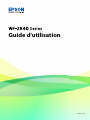 1
1
-
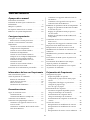 2
2
-
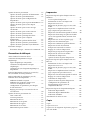 3
3
-
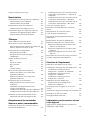 4
4
-
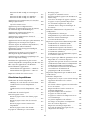 5
5
-
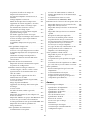 6
6
-
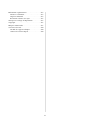 7
7
-
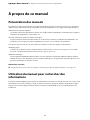 8
8
-
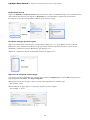 9
9
-
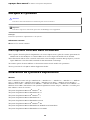 10
10
-
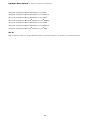 11
11
-
 12
12
-
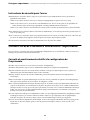 13
13
-
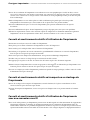 14
14
-
 15
15
-
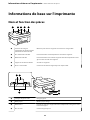 16
16
-
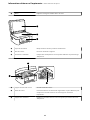 17
17
-
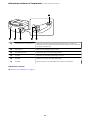 18
18
-
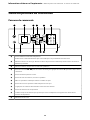 19
19
-
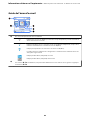 20
20
-
 21
21
-
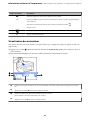 22
22
-
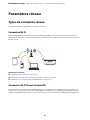 23
23
-
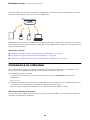 24
24
-
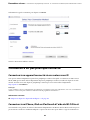 25
25
-
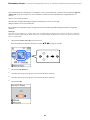 26
26
-
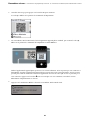 27
27
-
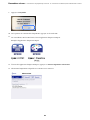 28
28
-
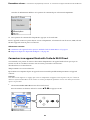 29
29
-
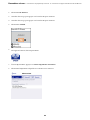 30
30
-
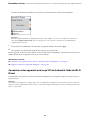 31
31
-
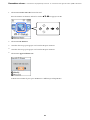 32
32
-
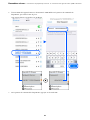 33
33
-
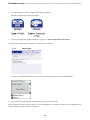 34
34
-
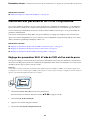 35
35
-
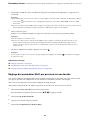 36
36
-
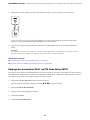 37
37
-
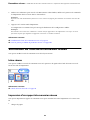 38
38
-
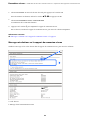 39
39
-
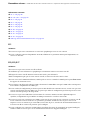 40
40
-
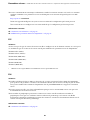 41
41
-
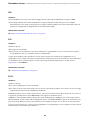 42
42
-
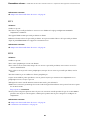 43
43
-
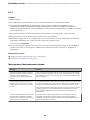 44
44
-
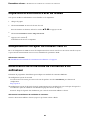 45
45
-
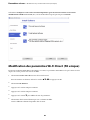 46
46
-
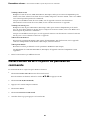 47
47
-
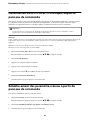 48
48
-
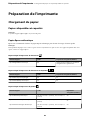 49
49
-
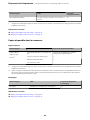 50
50
-
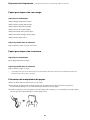 51
51
-
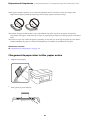 52
52
-
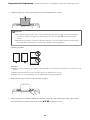 53
53
-
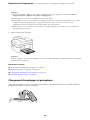 54
54
-
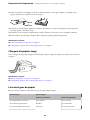 55
55
-
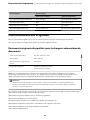 56
56
-
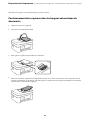 57
57
-
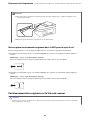 58
58
-
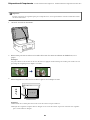 59
59
-
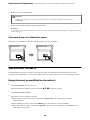 60
60
-
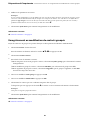 61
61
-
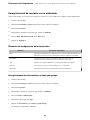 62
62
-
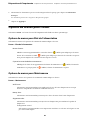 63
63
-
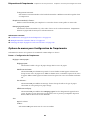 64
64
-
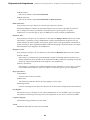 65
65
-
 66
66
-
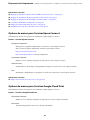 67
67
-
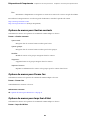 68
68
-
 69
69
-
 70
70
-
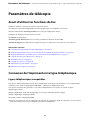 71
71
-
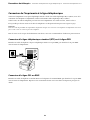 72
72
-
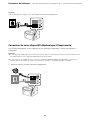 73
73
-
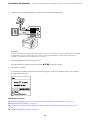 74
74
-
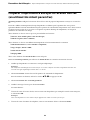 75
75
-
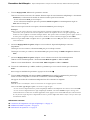 76
76
-
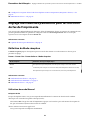 77
77
-
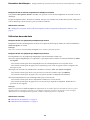 78
78
-
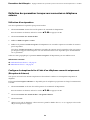 79
79
-
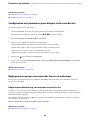 80
80
-
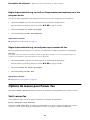 81
81
-
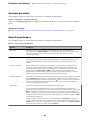 82
82
-
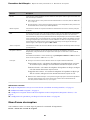 83
83
-
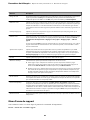 84
84
-
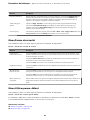 85
85
-
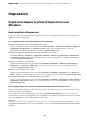 86
86
-
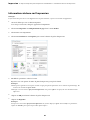 87
87
-
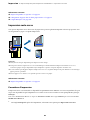 88
88
-
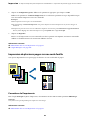 89
89
-
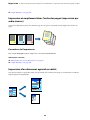 90
90
-
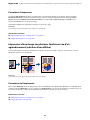 91
91
-
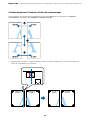 92
92
-
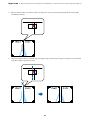 93
93
-
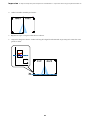 94
94
-
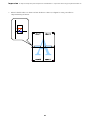 95
95
-
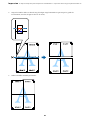 96
96
-
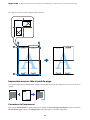 97
97
-
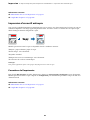 98
98
-
 99
99
-
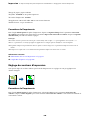 100
100
-
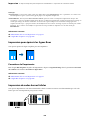 101
101
-
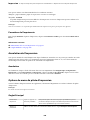 102
102
-
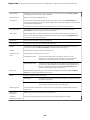 103
103
-
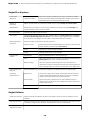 104
104
-
 105
105
-
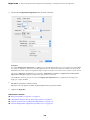 106
106
-
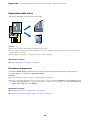 107
107
-
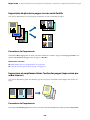 108
108
-
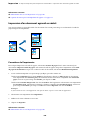 109
109
-
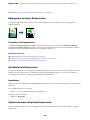 110
110
-
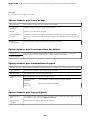 111
111
-
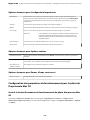 112
112
-
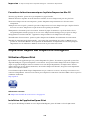 113
113
-
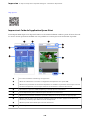 114
114
-
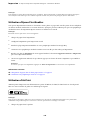 115
115
-
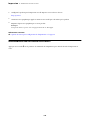 116
116
-
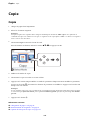 117
117
-
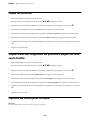 118
118
-
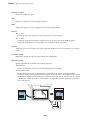 119
119
-
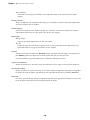 120
120
-
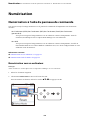 121
121
-
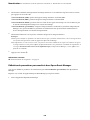 122
122
-
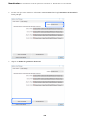 123
123
-
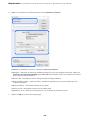 124
124
-
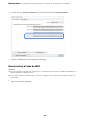 125
125
-
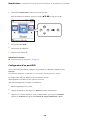 126
126
-
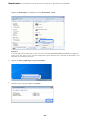 127
127
-
 128
128
-
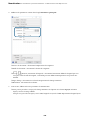 129
129
-
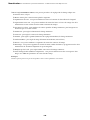 130
130
-
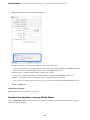 131
131
-
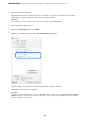 132
132
-
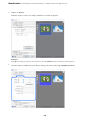 133
133
-
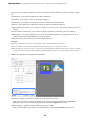 134
134
-
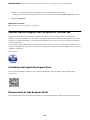 135
135
-
 136
136
-
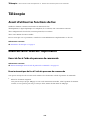 137
137
-
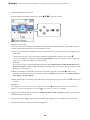 138
138
-
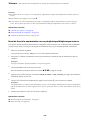 139
139
-
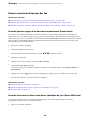 140
140
-
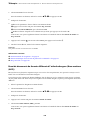 141
141
-
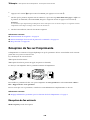 142
142
-
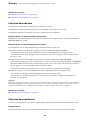 143
143
-
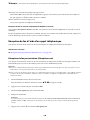 144
144
-
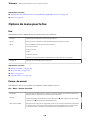 145
145
-
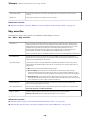 146
146
-
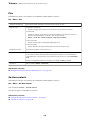 147
147
-
 148
148
-
 149
149
-
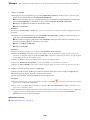 150
150
-
 151
151
-
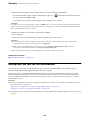 152
152
-
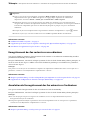 153
153
-
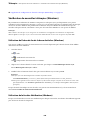 154
154
-
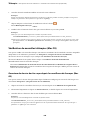 155
155
-
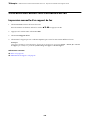 156
156
-
 157
157
-
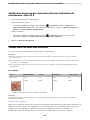 158
158
-
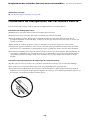 159
159
-
 160
160
-
 161
161
-
 162
162
-
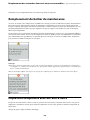 163
163
-
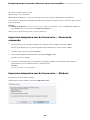 164
164
-
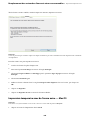 165
165
-
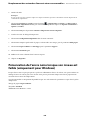 166
166
-
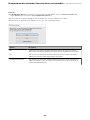 167
167
-
 168
168
-
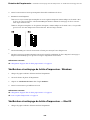 169
169
-
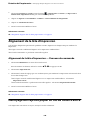 170
170
-
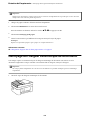 171
171
-
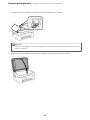 172
172
-
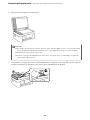 173
173
-
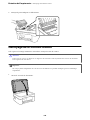 174
174
-
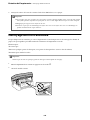 175
175
-
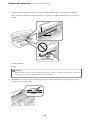 176
176
-
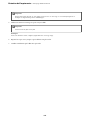 177
177
-
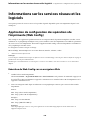 178
178
-
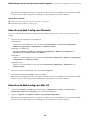 179
179
-
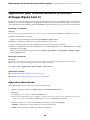 180
180
-
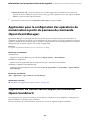 181
181
-
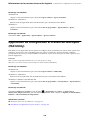 182
182
-
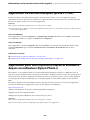 183
183
-
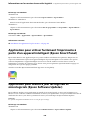 184
184
-
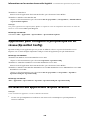 185
185
-
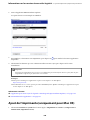 186
186
-
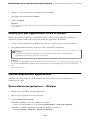 187
187
-
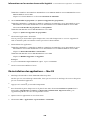 188
188
-
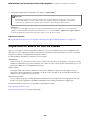 189
189
-
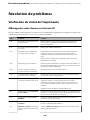 190
190
-
 191
191
-
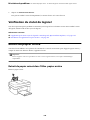 192
192
-
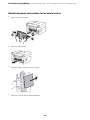 193
193
-
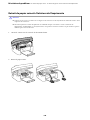 194
194
-
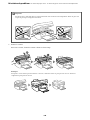 195
195
-
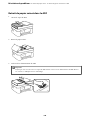 196
196
-
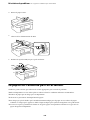 197
197
-
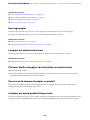 198
198
-
 199
199
-
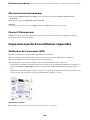 200
200
-
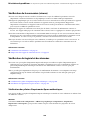 201
201
-
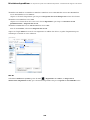 202
202
-
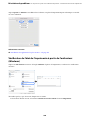 203
203
-
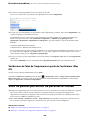 204
204
-
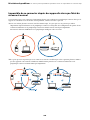 205
205
-
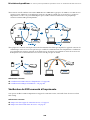 206
206
-
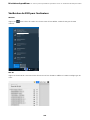 207
207
-
 208
208
-
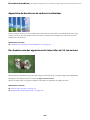 209
209
-
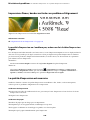 210
210
-
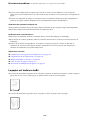 211
211
-
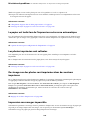 212
212
-
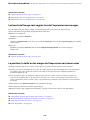 213
213
-
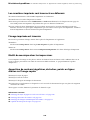 214
214
-
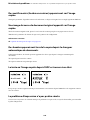 215
215
-
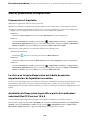 216
216
-
 217
217
-
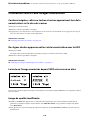 218
218
-
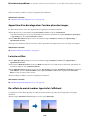 219
219
-
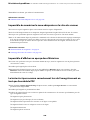 220
220
-
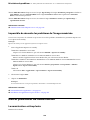 221
221
-
 222
222
-
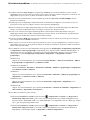 223
223
-
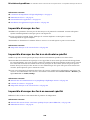 224
224
-
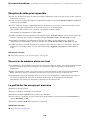 225
225
-
 226
226
-
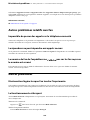 227
227
-
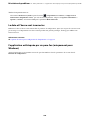 228
228
-
 229
229
-
 230
230
-
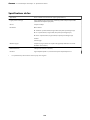 231
231
-
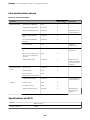 232
232
-
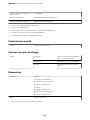 233
233
-
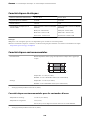 234
234
-
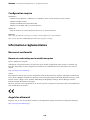 235
235
-
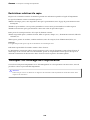 236
236
-
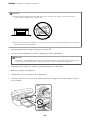 237
237
-
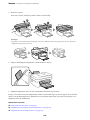 238
238
-
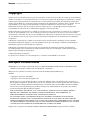 239
239
-
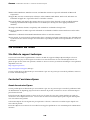 240
240
-
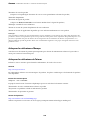 241
241
-
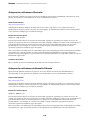 242
242
-
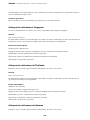 243
243
-
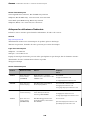 244
244
-
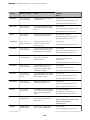 245
245
-
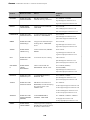 246
246
-
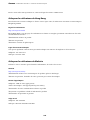 247
247
-
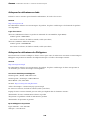 248
248
Epson WF-2845 Manuel utilisateur
- Taper
- Manuel utilisateur
- Ce manuel convient également à
Documents connexes
-
Epson WF-2870 Manuel utilisateur
-
Epson WF-2835 Manuel utilisateur
-
Epson WF-2865 Manuel utilisateur
-
Epson WF-2880 Manuel utilisateur
-
Epson XP-5155 Manuel utilisateur
-
Epson XP-5100 Manuel utilisateur
-
Epson ET-M3140 Manuel utilisateur
-
Epson ET-4810 Manuel utilisateur
-
Epson XP-4155 Manuel utilisateur
-
Epson XP-2155 Manuel utilisateur